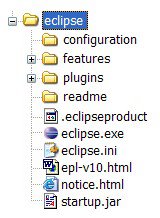[Java]刪除檔案
Source File Name : DeleteFile.java
-----------------------------------------------------------
import java.io.*;
class DeleteFile
{
public static void main(String[] args)
{
System.out.println("Delete File : c:\\test.txt");
File f1 = new File("C:\\test.txt");
if ( f1.delete() ) {
System.out.println("Delete Succes!!");
}
else {
System.out.println("Delete Fail!!");
}
}
}
-----------------------------------------------------------
Result :
-----------------------------------------------------------
Delete File : c:\test.txt
Delete Succes!!
-----------------------------------------------------------